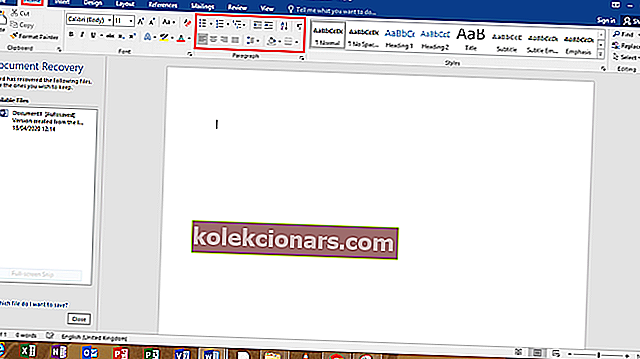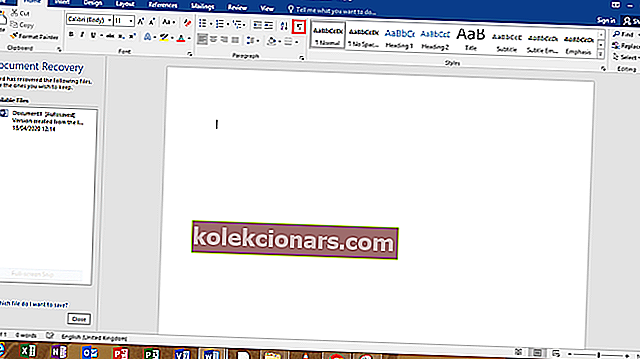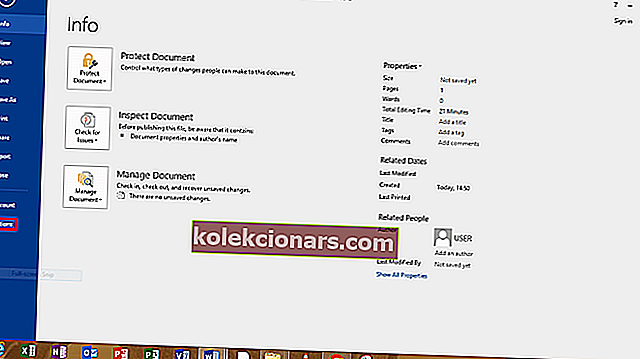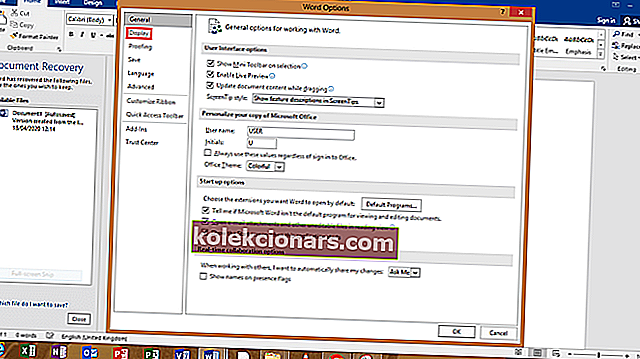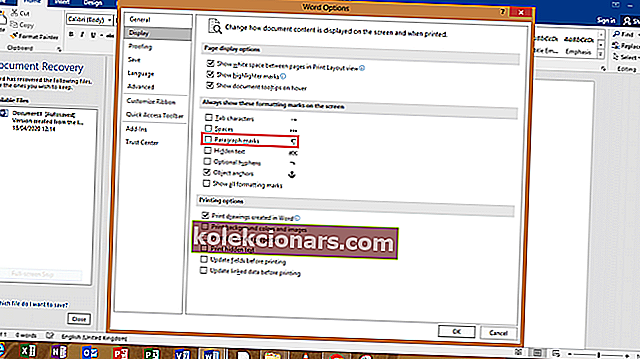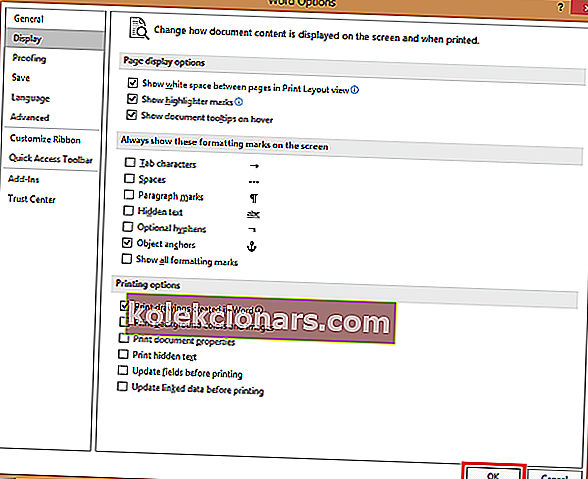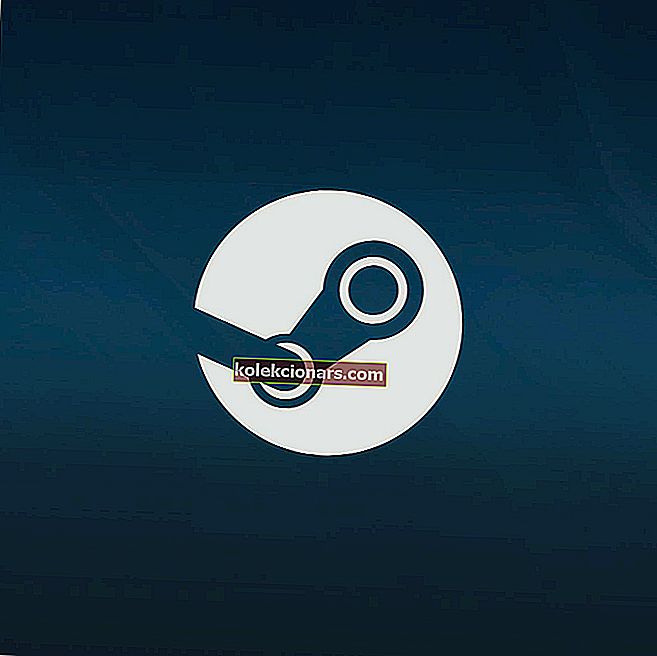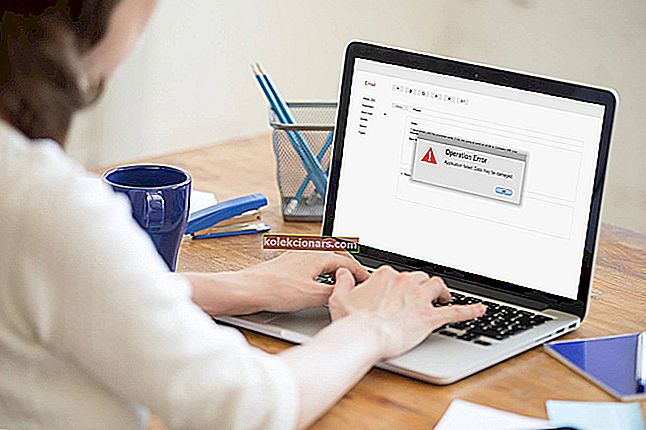- Microsoft er den dedikerede teksteditor for Microsoft Office Suite.
- Der er ingen grænse for, hvad du kan gøre med et tekstdokument, herunder fjernelse af afsnitssymboler.
- For flere gode guider som denne, se vores dedikerede Microsoft Word-hub.
- Hvis du vil have flere guider, skal du også besøge vores side med Microsoft Office-vejledninger.
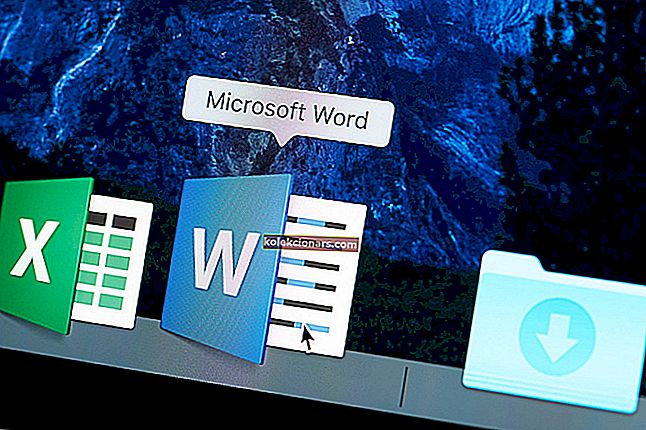
Har du problemer med, hvordan man kan slippe af med afsnitsymbolet i Word? Stop med at lede. Microsoft Word har en formateringsknap, der ser sådan ud ¶ .
Afsnitssymbolet angiver, hvor et afsnit er og kan være nyttigt i nogle situationer. Mange brugere finder dog dette symbol distraherende for at have det på, mens de skriver.
Der er også en chance for, at du ender med at udskrive dine dokumenter med afsnitsymbolerne strøet over det. Brug en af nedenstående detaljerede metoder til at lære, hvordan du tænder og slukker for afsnitsymbolerne.
Hvordan slipper jeg af afsnitssymbolet i Word?
1. Brug knappen Skjul / Vis afsnit symboler på værktøjslinjen
- Naviger til hovedværktøjslinjen og startknappen.
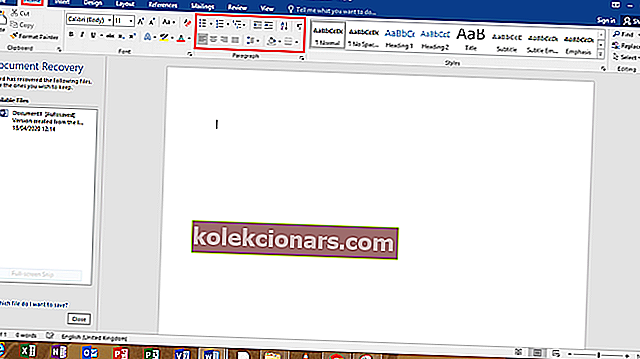
- Find knappen Vis / skjul formateringsmærker .
- Knappen Skjul / vis formateringsmærker ligner et afsnitstegn (¶).
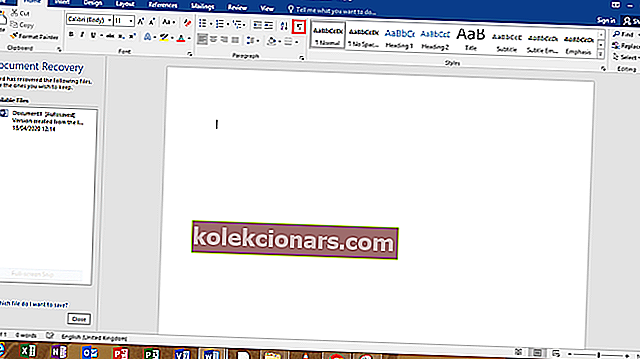
- Knappen Skjul / vis formateringsmærker ligner et afsnitstegn (¶).
- Klik på knappen Formateringsmærker for at slette afsnitssymbolerne .
Hvis du vil tænde det igen, skal du bare klikke på det igen.
2. Slip afsnitsymbolet i Word ved hjælp af Indstillinger
- Klik på Filer, og vælg Muligheder.
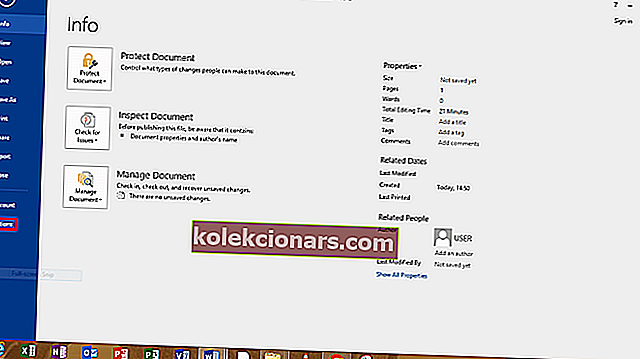
- Klik på Display. Nedenfor viser displayet efter afsnittet markeret Vis altid disse formateringsmærker på skærmen.
- Du vil bemærke et afkrydsningsfelt mærket afsnit mærker.
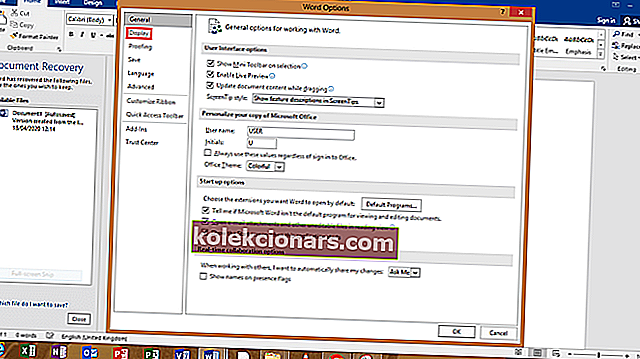
- Fjern markeringen i afkrydsningsfeltet Afsnitstegn.
- Du kan også fjerne markeringen for andre formateringsmærker med denne metode, som skjult tekst, objektankre og mellemrum.
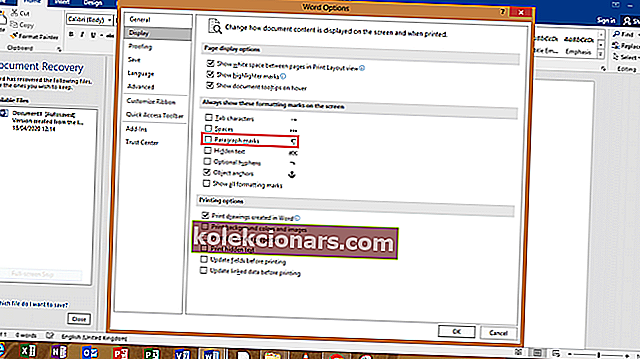
- Du kan også fjerne markeringen for andre formateringsmærker med denne metode, som skjult tekst, objektankre og mellemrum.
- Klik på knappen OK nedenfor .
- Herefter griber afsnitstegnet op i et af dine efterfølgende dokumenter.
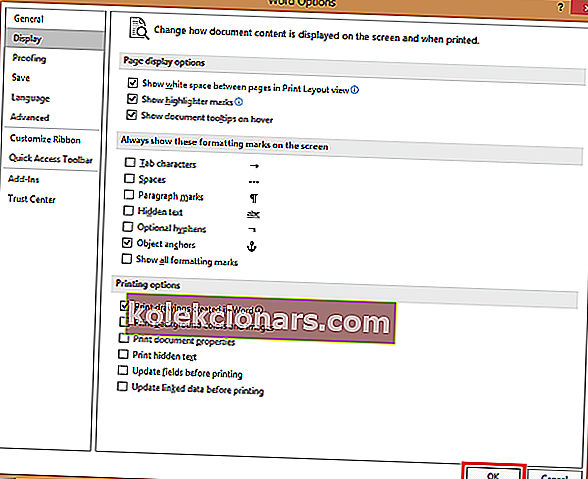
- Herefter griber afsnitstegnet op i et af dine efterfølgende dokumenter.
Sådan slettes afsnitssymbolet i Word til Mac OS X

- Vælg Indstillinger i Word-menuen.
- Vælg Vis .
- Du vil se et afsnit med titlen Ikke-udskrivningstegn, markere eller fjerne markeringen i de relevante felter for at få vist de valgte mærker.
- Klik på OK for at gemme dine ændringer.
Du kan også skifte mellem at vise og skjule formateringsmærker. For at gøre det:
- I afsnitgruppeafsnittet for Windows skal du klikke på afsnitikonet på fanen Hjem.
- For Mac OS X findes afsnittet Ikon i standardværktøjslinjen. Klik på den for at skifte.
At have afsnitssymbolerne tændt, mens du skriver, kan være meget nyttigt i situationer, hvor du skal slette et sideskift, og du kan ikke fortælle præcist, hvor markeringen er.
Men hvis du ikke ønsker det og ønsker at fjerne det, skal du bruge de ovennævnte trin korrekt. Virkede det? Lad mig vide i kommentarerne.
FAQ: Lær mere om Microsoft Word
- Kan jeg downloade Microsoft Word gratis?
Desværre ikke. Du kan dog downloade et program kaldet Word Mobile til Windows 10, som du kan bruge til at læse alle Word-dokumenter. Derudover er der også gratis alternativer til MS Office-pakken.
- Hvordan får jeg Microsoft Word?
Den seneste version af Microsoft Word kan købes gennem et abonnement på Office 365.
- Kan jeg bare downloade Microsoft Word?
Ja, når du først har abonneret på Office 365-tjenesten, kan du downloade alle Office-apps på din pc separat fra hinanden. Hvis du ikke har adgang til Word, er der også flere lette .Word-seere derude.